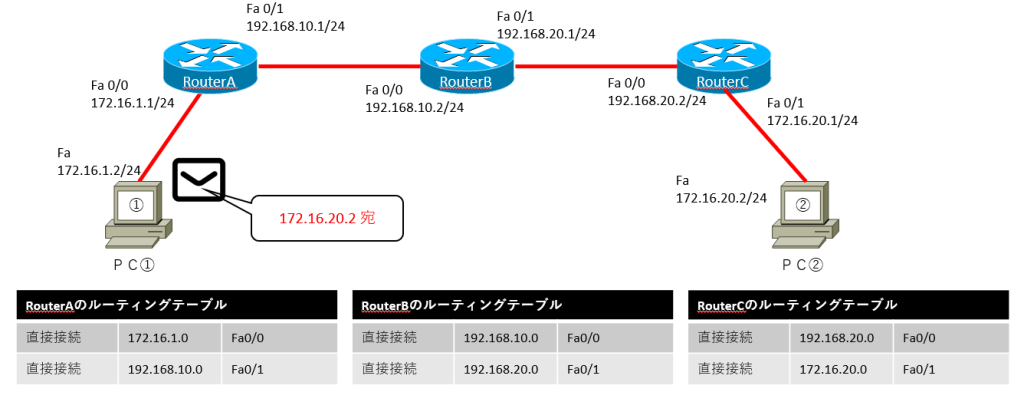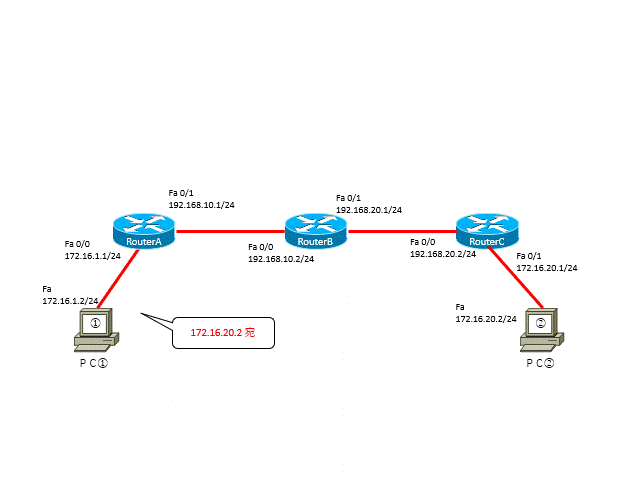ゼロからのCCNA独学講座
本連載では、シスコ技術者認定資格であるCCNA合格を目指して、試験範囲の解説や問題演習などを扱っていきます!
本記事では前回に続いてスタティックルーティングについて説明していきます。
- スタティックルーティングとは
- スタティックルーティングのデメリット
- まとめ
スタティックルーティングでの設定
スタティックルーティングでの設定
前回の記事の内容ではうまくパケットが宛先に届きませんでした。
今回の記事でルーティングを設定し、うまくパケットが転送されるようにしたいと思います。
ルーティングの設定が未設定の場合宛先不明なパケットとして破棄されてしまいましたがネットワークを構成する各ルーターに自身のルーティングテーブルに無い宛先の情報を追加してあげることでパケットが破棄されずに宛先に到達できるようになります。
スタティックルートを設定するコマンドの書式は下記の通りです
(config)#ip route <宛先ネットワーク> <宛先ネットワークのサブネットマスク> <ネクストホップアドレス>
上図のネットワークの場合に実際に設定する必要があるコマンドを以下に示します。
【RouterA】
RouterA(config)#ip route 192.168.20.0 255.255.255.0 192.168.10.2
RouterA(config)#ip route 172.16.20.0 255.255.255.0 192.168.10.2
【RouterB】
RouterB(config)#ip route 172.16.1.0 255.255.255.0 192.168.10.1
RouterB(config)#ip route 172.16.20.0 255.255.255.0 192.168.20.
【RouterC】
RouterC(config)#ip route 172.16.1.0 255.255.255.0 192.168.20.1
RouterC(config)#ip route 192.168.10.0 255.255.255.0 192.168.20.1
上記のコマンドを入力した後のルーティングテーブルは以下の画像のようになります。
新たにルーティングが追加されていることが確認できますね。
PC1からPC2まで正しくパケットが届く設定になりました。
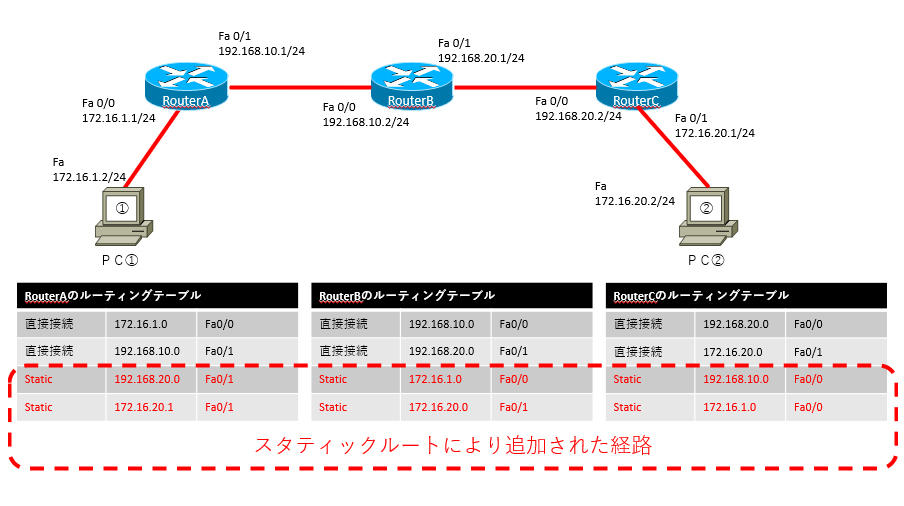
パケットを送信する際に参照するルーティングテーブルは以下のようになります。
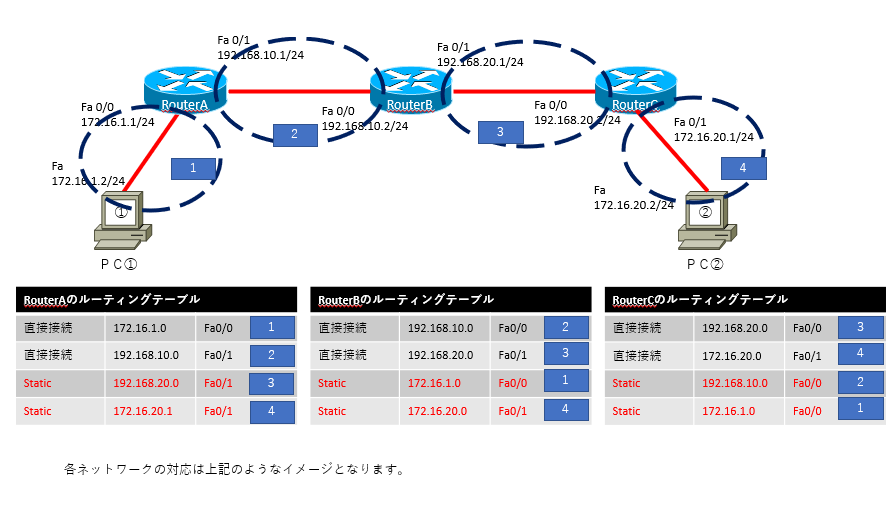
スタティックルーティングのデメリット
ここまでは簡単なネットワークの設定をしてきました。よりネットワークが複雑になるにつれて、宛先のネットワークも増えてきます。宛先ネットワークが増えた場合上記で行ったように手動でルーティングテーブルにルートを追加して行く事になります。宛先ネットワークが少ないうちは問題ありませんが宛先ネットワークが増えるに従い設定の手間が大きく増えていきます。
また途中の経路上のルーターが故障した場合も手動で経路を変更するまで設定された経路にパケットを送り続けてしまいます。(障害が起きても設定された通りにしかパケットを送らない。)
このように手間がかかる、状況の変化に対応する事が出来ないと言ったデメリットがスタティックルートにはあります。
まとめ
・スタティックルートの設定には手間がかかる
・通信経路に障害が起きてもスタティックルートでは自動的な対応ができない。
今回はスタティックルーティングの設定を行いました。
次回はルーティングテーブルに追加されるときのルールについて学習していきます。